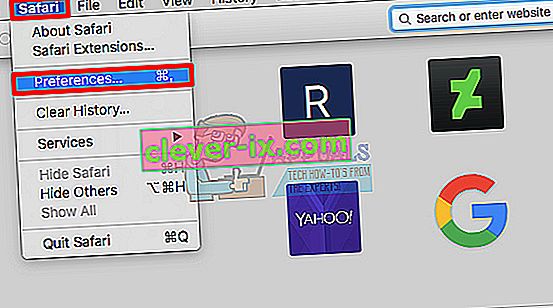Twitch er en fantastisk platform for streamere, der ønsker at nå ud til et bredere publikum ved at streame deres originale indhold til Twitch-brugerne. Visse folk, der brugte Twitch til at holde styr på deres foretrukne streamere, rapporterede dog, at de begyndte at modtage fejlen "Fejl ved indlæsning af data" på streams, og resultatet er, at strømmen simpelthen ikke indlæses.
Der er et par løsninger på dette problem, som var ret berygtet i nogen tid, og det ser ud til, at fejlen har noget at gøre med det nye beta-site Twitch, der efter sigende var fyldt med fejl. Dette problem er også en af de fejl, der fulgte med opdateringen, så følg nedenstående trin for at slippe af med problemet.
Men inden du går videre med løsningerne, skal du sikre dig, at Twitch-webstedet er i gang. Du kan bruge DownDetector-webstedet til dette formål.

Løsning 1: Sluk for AdBlock
At have AdBlock tændt, mens du bruger bestemte websteder, kan forstyrre webstedets funktionalitet, især hvis webstedet er afhængig af annoncer som indtægtskilde. Twitch ser ud til at have et problem med AdBlock, da slukning af det har løst dette problem for utallige brugere. AdBlock er en nyttig udvidelse at have, men du skal være opmærksom på, at visse websteder simpelthen ikke giver dig mulighed for at bruge det.
Microsoft Edge:
- Åbn browseren, og klik på de tre vandrette prikker øverst til højre i browseren. Dette åbner rullemenuen.
- Klik på Udvidelser og fjern alt, hvad du finder mistænkeligt, især hvis de blev tilføjet for nylig. Find endelig AdBlock-udvidelsen og deaktiver den for at løse fejlen.

Google Chrome:
- Åbn Google Chrome, og indsæt følgende link i adresselinjen øverst i browservinduet:
krom: // udvidelser /
- Find AdBlock-udvidelsen i dette vindue, og deaktiver den ved at fjerne markeringen i afkrydsningsfeltet ved siden af den, og du kan endda slette den ved at klikke på papirkurven på højre side af skærmen.

Safari:
- Åbn din Safari-browser, og klik på Safari-menuen.
- Klik på Indstillinger ... og naviger til fanen Udvidelser , der skal vise alle udvidelser, der er installeret i din browser.
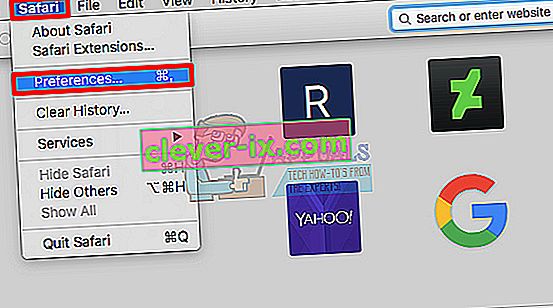
- Find AdBlock- udvidelsen, men hold øje med alle mistænkelige udvidelser, du måtte støde på.
- Fjern markeringen ved siden af feltet " Aktivér AdBlock Extension " for at deaktivere det, men det er bedre at afinstallere det ved at klikke på denne mulighed.
Mozilla Firefox:
- Kopier og indsæt følgende link i din Mozilla Firefox 'adresselinje:
om: addons
- Naviger til panelet Udvidelser eller Udseende, og prøv at finde AdBlock-udvidelsen .
- Slet det ved at klikke på knappen Fjern, og genstart din browser, hvis du bliver bedt om det.

Løsning 2: Deaktiver beta-webstedet på Twitch
Da Beta-webstedet medførte flere problemer for brugerne, og det ser ud til, at dets funktionalitet er meget tvivlsom, er det sandsynligvis det bedste, hvis du deaktiverer Beta-webstedet og skifter tilbage til det oprindelige websted indtil nu, indtil Twitch frigiver en stabil version. Det skal ikke være svært at skifte, og det består af flere korte trin:
- Åbn Twitch- webstedet, og klik på brugermenuen i øverste højre hjørne.
- Menuen skal udvides, og du skal kunne se indstillingen Beta-websted . Du kan bare fjerne markeringen af det, og siden skal omdirigere dig til den gamle version af hjemmesiden på ingen tid.
Løsning 3: Føj "live" -udvidelsen til det link, du prøver at bruge
Denne metode er mere en løsning, du bliver nødt til at bruge, indtil virksomheden beslutter at løse problemet mere effektivt. Det ser ud til, at tilføjelse af "live" til slutningen af linket til den stream, du prøver at se, løser problemet let. Det eneste problem er, at du bliver nødt til at gøre det ofte. Den bedste måde er at bruge denne metode i “følgende” sektion og bogmærke denne til fremtidig reference.
- Naviger til den følgende side eller en anden side, hvis du har problemer med en bestemt del af webstedet. Du kan også bruge dette link til hurtigere adgang.
- Klik på adresselinjen i den browser, du bruger, og rediger den sidste del af linket ved at tilføje “ / live ”. Linket skal nu se sådan ud:
//www.twitch.tv/directory/following/live

- Prøv at få adgang til siden "Følger" nu.
- Hvis du vil bogmærke dette link, skal du åbne det i din browser og klikke på stjerneikonet, som skal være i nærheden af adresselinjen, uanset hvilken browser du bruger. Bekræft, at du vil føje dette websted til bogmærkelinjen, og fortsæt.
Hvis du stadig har problemer med Twitch, kan du bruge Twitch Mobile-appen. Prøv også at åbne Twitch i privat / inkognitotilstand i din browser. Hvis intet virker, skal du afinstallere / geninstallere din browser.